Sete maneiras principais de converter MP4 em MP3 com alta qualidade e velocidade rápida
Se quiser ouvir o áudio de um determinado vídeo MP4, você pode converter MP4 para MP3 formatar. Como resultado, você pode obter o mesmo conteúdo com um tamanho de arquivo menor. A principal diferença entre MP4 e MP3 é a usabilidade. Ao converter MP4 em MP3, você pode extrair faixas de áudio de vídeos sem esforço.
Mas como transformar MP4 em MP3 no seu aparelho? Felizmente, existem muitos conversores online e offline para ajudá-lo em todas as plataformas. Se você não tem ideia de qual pode ser o seu melhor conversor de MP4 para MP3, você pode obter o tutorial mais recente e a visão geral de cada programa aqui.

Existem muitos conversores de arquivos online e offline que podem transformar MP4 em MP3 em várias plataformas. Se você não tem ideia de qual deles pode ser o seu melhor conversor de MP4 para MP3, você pode obter o tutorial e a visão geral de cada programa aqui.
CONTEÚDO DA PÁGINA
- Caminho 1. Melhor maneira para conversão de alta qualidade de MP4 para MP3 no Windows e Mac
- Maneira 2. Como transformar MP4 em MP3 gratuitamente online
- Caminho 3. Como mudar MP4 para MP3 com VLC Media Player
- Maneira 4. Como traduzir MP4 para MP3 usando o Windows Media Player
- Maneira 5. Convertendo MP4 para MP3 no Android
- Caminho 6. Convertendo MP4 em MP3 no iPhone
- Maneira 7. Convertendo MP4 para MP3 usando o iTunes
- Perguntas frequentes sobre como converter áudio MP4 em MP3
Caminho 1. Melhor maneira para conversão de alta qualidade de MP4 para MP3 no Windows e Mac
Vidmore Conversor de vídeo pode ser o melhor conversor em lote do mercado para transformar MP4 em MP3 no Windows e Mac. Equipado com aceleração de hardware e um processador multi-core, você pode converter arquivos de áudio MP4 em MP3 em lote com velocidade de conversão de vídeo 50x mais rápida. Além disso, o software pode preservar a qualidade do vídeo MP4 original e o arquivo de áudio MP3 convertido será de alta qualidade.
E se você quiser extrair um determinado clipe de áudio em vez de converter um longo vídeo MP4? Felizmente, você pode cortar um clipe do meio do vídeo MP4 e salvá-lo como clipes de música MP3 livremente. O video clipper integrado pode encurtar um vídeo MP4 sem perda de qualidade. Além do mais, você pode obter muitos outros recursos poderosos para conversão de MP4 em MP3.
Mais recursos deste conversor de MP4 para MP3 mais rápido da Vidmore
- Suporta conversão em lote de MP4 para MP3 e mais de 200 formatos de vídeo/áudio, incluindo AAC, M4A, etc.
- Editor de vídeo integrado para aparar, mesclar, cortar, girar, adicionar marca d'água e aplicar efeitos.
- Otimize o perfil de saída de áudio MP3 com configurações predefinidas.
- Controle totalmente a qualidade de vídeo e áudio com transcodificação sem perdas e muito mais.
- Velocidade de conversão de vídeo 50x mais rápida com a tecnologia de aceleração mais avançada do mundo.

Como traduzir MP4 para MP3 em lote sem perder qualidade
Passo 1. Baixe, instale e execute o conversor MP4 para MP3 gratuitamente. Arraste e solte os arquivos MP4 que deseja converter para o formato MP3.

Passo 2. Desdobre a lista “Perfil” para obter todos os perfis. Defina MP3 como formato de saída na categoria “Áudio Geral”. Você também pode escolher o dispositivo portátil que pode usar para converter MP4 para um formato compatível.

etapa 3. Clique em “Clipe” para acessar seu divisor de vídeo. Você pode arrastar o clipper ou definir o horário de início/término para cortar um vídeo MP4. A janela de visualização mostrará todas as alterações instantaneamente. Posteriormente, clique em “Clipe” para confirmar e obter um novo segmento.

Passo 4. Clique em “Configurações” para ajustar as configurações de áudio, se necessário. Após todas as personalizações, clique em “Converter” para iniciar a conversão de MP4 para MP3 com melhor qualidade.

Maneira 2. Como transformar MP4 em MP3 gratuitamente online
Vidmore Free Online Video Converter pode ser sua melhor escolha para alterar MP4 para MP3 online gratuitamente. É 100% gratuito para extrair áudio de vídeo MP4. O programa não tem limitações de tamanho de arquivo ou anúncios irritantes. Assim, você pode converter filmes MP4 em MP3 mesmo que seja um arquivo grande. Enquanto isso, a conversão em lote permite aos usuários converter vários arquivos MP4 online gratuitamente. Comparado com conversores online comuns, é seguro, conveniente e fácil de usar.
Passo 1. Abra https://www.vidmore.com/free-online-video-converter/ para executar o conversor de MP4 para MP3 online. Clique em “Adicionar arquivos para converter” para navegar até o inicializador.

Passo 2. Clique em “Adicionar arquivo” para importar arquivos MP4. Encontre e clique no ícone “Áudio” no canto inferior direito. Escolha “MP3” como formato de áudio de saída para cada vídeo MP4.

etapa 3. Se quiser ajustar o codificador de áudio, canal, taxa de amostragem e taxa de bits, você pode clicar em “Configurações” no lado direito do seu arquivo. Em seguida, clique em “OK” para prosseguir.

Passo 4. Clique em “Converter” e defina a pasta de destino. O Free Online Video Converter converterá áudio MP4 em MP3 online gratuitamente e rapidamente.

Caminho 3. Como mudar MP4 para MP3 com VLC Media Player
VLC Media Player é um conhecido reprodutor, conversor e editor multimídia em multiplataforma. Você pode executar o VLC e obter conversão gratuita de MP4 para MP3 no Android e iPhone. Assim como a maioria dos conversores de arquivos de código aberto, o VLC possui uma interface desatualizada ou menos moderna. Portanto, é difícil encontrar recursos avançados e ocultos para usuários inexperientes no VLC. Mas você sempre pode verificar as etapas detalhadas a seguir para aprender como transformar de MP4 em MP3 usando o reprodutor VLC.
Passo 1. Execute o VLC Media Player. Escolha “Converter/Salvar” no menu suspenso “Mídia”.
Passo 2. Clique em “Adicionar” para navegar e abrir seu arquivo de vídeo MP4. Em seguida, clique em “Converter/Salvar” para continuar o processo.
etapa 3. Escolha “Áudio – MP3” na lista “Perfil” em “Configurações”.
Passo 4. Clique em “Iniciar” para converter MP4 em MP3 com VLC Media Player.
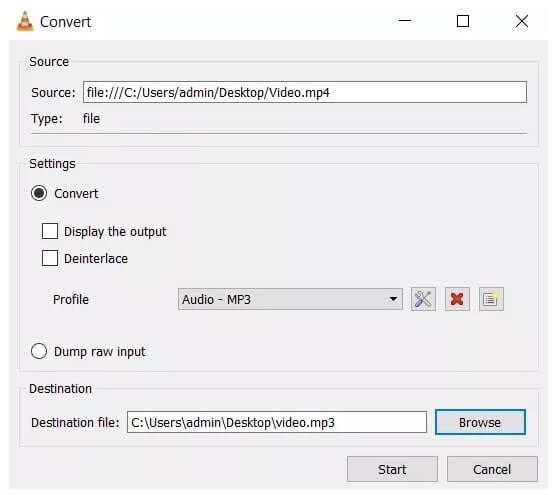
Maneira 4. Como traduzir MP4 para MP3 usando o Windows Media Player
O Windows Media Player oferece mais do que apenas reproduzindo vídeos MP4 no Windows. Se o Windows Media Player estiver instalado em seu computador, converter vídeos MP4 em MP3 será muito mais fácil em dispositivos Windows 10, 11 ou até anteriores. Qualquer versão do Windows Media Player é suportada durante a conversão.
Passo 1. Abra o Windows Media Player no PC.
Passo 2. Escolha “Abrir…” na lista “Arquivo” no canto superior esquerdo. Localize o arquivo MP4 e clique em “Abrir” para confirmar.
etapa 3. Clique em “Menu” para voltar à tela inicial do Windows Media Player.
Passo 4. Clique em “Organizar” seguido de “Opções”.
Etapa 5. Na seção “Rip Music”, clique em “Alterar…” para selecionar uma nova pasta de destino. Selecione “MP3” como formato de saída de áudio em “Formato”.
Etapa 6. Clique em “OK” para iniciar a conversão de MP4 em MP3 no Windows Media Player.
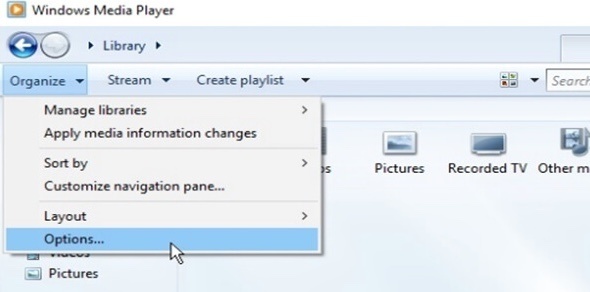
Maneira 5. Convertendo MP4 para MP3 no Android
Video to MP3 Converter é um APK MP4 para MP3 para Android. Você pode extrair áudio de alta qualidade de seus arquivos de vídeo MP4. As faixas de áudio extraídas serão salvas como arquivos MP3 por padrão. Você pode criar toques com o cortador de MP3 integrado.
Passo 1. Baixe e instale o Accountlab Video to MP3 Converter. Execute o aplicativo conversor de MP4 para MP3 no Android.
Passo 2. Toque em “Vídeo para Áudio” para acessar o conversor integrado de vídeo para MP3.
etapa 3. Escolha o modo “Simples” ou “Avançado”.
Passo 4. Marque antes de “MP3”. Mova o controle deslizante “Qualidade” de “min” para “max”.
Etapa 5. Toque em “Extrair” para extrair MP3 de MP4 no Android.
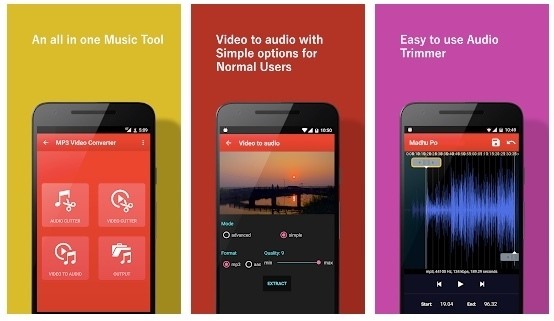
Vidmore Video Converter é o conversor de lote MP4 para MP3 recomendado para todos os usuários de Windows e Mac. Você pode converter arquivos MP4 grandes para o formato MP3 em segundos sem perder qualidade. Diferente do VLC, HandBrake e outros conversores, sua interface de usuário é intuitiva e limpa. Você também pode obter um editor de MP4 para MP3 leve e poderoso no Vidmore Video Converter. É gratuito para baixar e experimentar. Se você não se importar com a qualidade da saída e a velocidade de conversão, poderá usar qualquer ferramenta indicada acima.
Caminho 6. Convertendo MP4 em MP3 no iPhone
Conversores de áudio MP4 para MP3 online podem ajudá-lo em algumas das tarefas de conversão. Mas se você gosta de conversão ilimitada no seu iPhone, é recomendado um aplicativo extra no iPhone. Aqui, recomendamos o uso do Media Converter – vídeo para MP3. Como um conversor simples para usuários de iOS, o Media Converter faz o que o nome sugere, traduzindo efetivamente vídeos MP4 para arquivos MP3. Sem mais delongas, você pode aprender como transformar vídeo MP4 em MP3 em um iPhone com o guia abaixo.
Passo 1. Você pode obter este Media Converter na App Store do seu iPhone. Depois de instalado, selecione a ferramenta Vídeo para Áudio.
Passo 2. Permita que este aplicativo acesse sua biblioteca de fotos e selecione o vídeo MP4 do álbum de fotos. Alternativamente, você pode importar o MP4 de outros aplicativos.
etapa 3. Após importar o vídeo MP4, selecione MP3 na opção Formato de saída. Se desejar, você pode ajustar as configurações dos parâmetros, incluindo taxa de bits de áudio, taxa de amostragem de áudio, volume, etc.
Passo 4. Em seguida, toque no Exportar botão no canto direito acima. Escolha Recodificar, a opção de conversão gratuita, e transforme seu vídeo MP4 em áudio MP3 no seu iPhone.
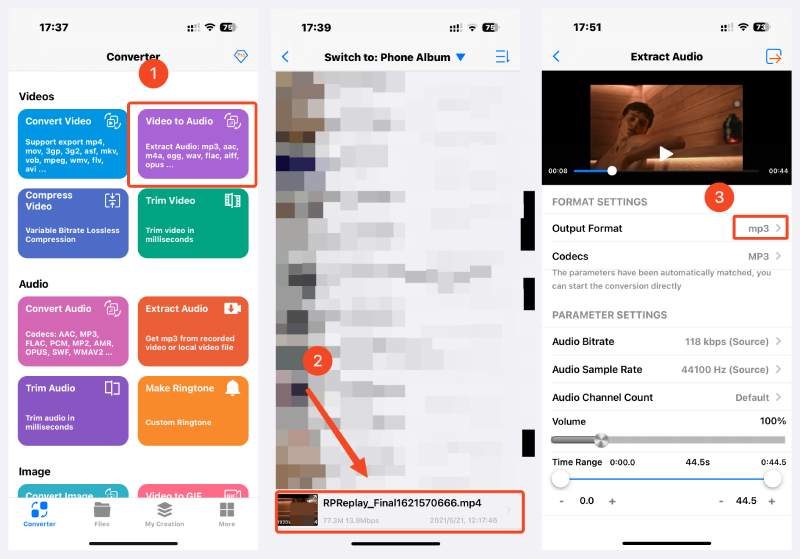
Maneira 7. Convertendo MP4 para MP3 usando o iTunes
Passo 1. Primeiro, certifique-se de ter instalado o iTunes. Abra-o no seu computador. Veja o computador Windows, por exemplo. Clique Editar na barra de menu e escolha Preferências.
Passo 2. Na janela Preferências, clique em Importar configurações. Então escolha Codificador MP3 em Importar usando o menu suspenso.
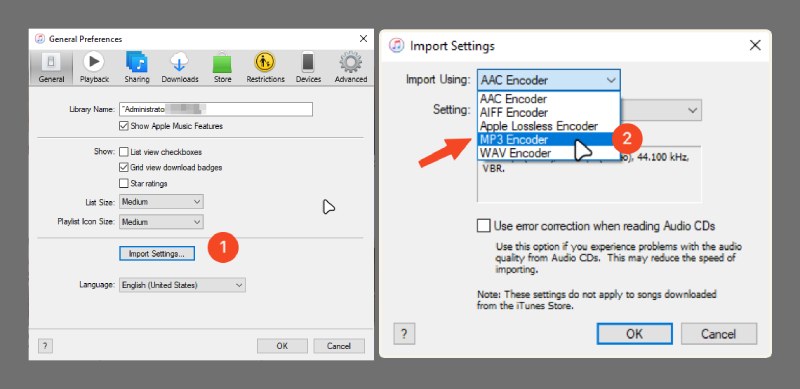
etapa 3. Volte para a janela inicial, clique em Arquivo e Adicionar arquivo à biblioteca consecutivamente. Em seguida, escolha o arquivo de vídeo MP4 para importar.

Passo 4. Em seguida, clique em Arquivo novamente para escolher Converter versão MP3. Aqui vamos nós. É assim que usar o iTunes para converter vídeo MP4 em MP3 no iTunes.
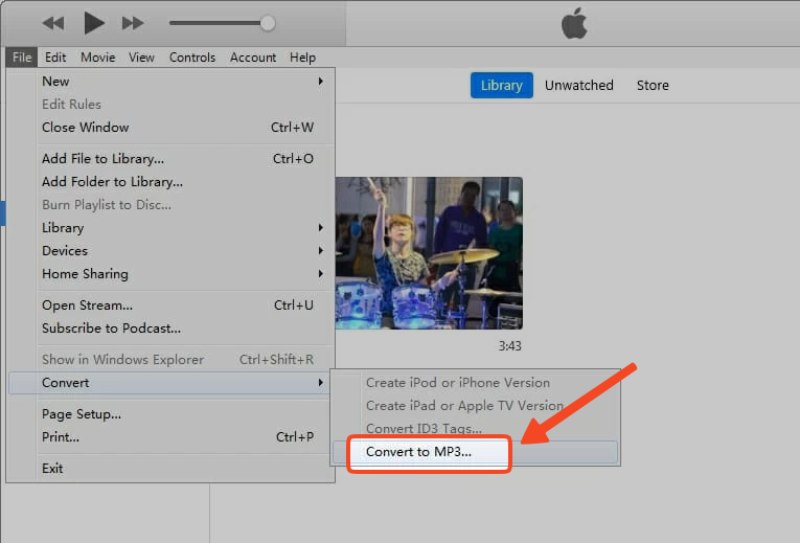
Perguntas frequentes sobre como converter áudio MP4 em MP3
É possível converter áudio MP4 em MP3 no Mac usando QuickTime?
É sim. Você pode reproduzir vídeo MP4 no QuickTime, escolher Arquivo e selecionar Converter. No novo painel lateral, selecione Criar versão MP3 para extrair músicas MP3 do vídeo MP4.
Como posso converter MP4 para MP3 online gratuitamente com acesso ilimitado?
Existem muitos conversores online que podem atender a essas demandas, como CloudConvert, FreeConvert, Vidmore Online Free Video Converter, etc. Se você deseja uma conversão gratuita e ilimitada de MP4 para MP3, o conversor online de Vidmore é uma escolha sábia.
Posso converter MP4 em MP3 em massa no Audacity?
Sim você pode. No entanto, requer trabalho extra. Você deve instalar as bibliotecas FFmpeg antes da conversão e pode encontrá-las na comunidade Audacity FAQ. Depois, você pode importar vídeos MP4 e exportá-los para músicas MP3 no Audacity.
Conclusão
Isso é tudo para como converter áudio MP4 para MP3 efetivamente em diferentes plataformas. Como você pode ver, existem 7 maneiras no total de conversão que o ajudarão a obter arquivos de áudio MP3 facilmente no PC, Mac e dispositivos móveis. Salve este artigo em suas coleções e da próxima vez que precisar extrair o áudio de um vídeo MP4, você saberá onde obter ajuda. Ou você pode iniciar sua conversão imediatamente e experimentar gratuitamente o Vidmore Video Converter para obter a conversão em massa de MP4 para MP3 com facilidade.
MP4 e MP3
-
Converter MP4
-
Editar MP4
-
Converter MP3


